Logic Proユーザガイド
- ようこそ
-
- 概要
-
- リージョンの概要
- リージョンを選択する
- リージョンの一部を選択する
- リージョンをカット、コピー、およびペーストする
- リージョンを移動する
- ギャップを追加する/取り除く
- リージョンの再生をディレイする
- リージョンをループさせる
- リージョンを繰り返す
- リージョンのサイズを変更する
- リージョンをミュートする/ソロにする
- リージョンをタイムストレッチする
- リージョンを分割する
- MIDIリージョンをデミックスする
- リージョンを結合する
- トラック領域でリージョンを作成する
- トラック領域でオーディオリージョンをノーマライズする
- MIDIリージョンのエイリアスを作成する
- オーディオリージョンのクローンを作成する
- 繰り返しのMIDIリージョンをループに変換する
- リージョンの色を変更する
- オーディオリージョンをサンプラーゾーンに変換する
- リージョン名を変更する
- リージョンを削除する
-
- Smart Controlの概要
- マスターエフェクトのSmart Controlを表示する
- Smart Controlのレイアウトを選択する
- MIDIコントローラの自動割り当て
- スクリーンコントロールを自動的にマップする
- スクリーンコントロールをマップする
- マッピングパラメータを編集する
- パラメータ・マッピング・グラフを使用する
- スクリーンコントロールのプラグインウインドウを開く
- スクリーンコントロールの名前を変更する
- アーティキュレーションIDを使ってアーティキュレーションを変更する
- ハードウェアコントロールをスクリーンコントロールにアサインする
- Logic ProでSmart Controlの編集内容と保存されている設定を比較する
- アルペジエータを使う
- スクリーンコントロールの動きを自動化する
-
- 概要
- ノートを追加する
- スコアエディタでオートメーションを使う
-
- 譜表スタイルの概要
- トラックに譜表スタイルを割り当てる
- 譜表スタイルウインドウ
- 譜表スタイルを作成する/複製する
- 譜表スタイルを編集する
- 譜表と声部を編集する/パラメータを割り当てる
- Logic Proの譜表スタイルウインドウで譜表または声部を追加する/削除する
- Logic Proの譜表スタイルウインドウで譜表または声部をコピーする
- プロジェクト間で譜表スタイルをコピーする
- 譜表スタイルを削除する
- 声部と譜表に音符を割り当てる
- 多声部のパートを別々の譜表に表示する
- スコア記号の割り当てを変更する
- 譜表をまたいで音符を連桁にする
- ドラム記譜用にマッピングされた譜表スタイルを使う
- 定義済みの譜表スタイル
- スコアを共有する
- Touch Barのショートカット
-
- エフェクトについての説明
-
- MIDIプラグインを使う
- Modifier MIDIプラグインのコントロール
- Note Repeater MIDIプラグインのコントロール
- Randomizer MIDIプラグインのコントロール
-
- Scripter MIDIプラグインを使う
- スクリプトエディタを使う
- Scripter APIの概要
- MIDI処理関数の概要
- HandleMIDI関数
- ProcessMIDI関数
- GetParameter関数
- SetParameter関数
- ParameterChanged関数
- Reset関数
- JavaScriptオブジェクトの概要
- JavaScript Eventオブジェクトを使う
- JavaScript TimingInfoオブジェクトを使う
- Traceオブジェクトを使う
- MIDIイベントのbeatPosプロパティを使う
- JavaScript MIDIオブジェクトを使う
- Scripterのコントロールを作成する
- Transposer MIDIプラグインのコントロール
-
- 内蔵の音源についての説明
- 用語集

Logic Proのピアノ・ロール・エディタでノートを追加する
ピアノ・ロール・エディタで鉛筆ツールまたはブラシツールを使って、MIDIリージョンにノートを追加できます。音楽キーボードまたはコンピュータのキーボードを使ってノートを追加することもできます。詳しくは、でステップ入力録音を使うを参照してください。
ヒント: ピアノ・ロール・エディタのメニューバーの情報ディスプレイには、ポインタ位置のノート名と時間位置が表示されます。情報ディスプレイを見ながらポインタを使ってノートを追加すれば、正確な位置に追加できます。
ノートを追加する
Logic Proで、以下のいずれかの操作を行います:
Controlキーを押しながらピアノ・ロール・エディタの背景領域をクリックして、ショートカットメニューから「ノートを作成」を選択します。
鉛筆ツールを選択して、ノートの開始位置をクリックします。
ControlキーとShiftキーを押しながらクリックすると、現在のスナップ設定に関係なく、クリックした位置にノートが追加されます。
アクティブ(赤色)でない場合は「MIDI入力」ボタンをクリックし、音楽キーボードまたはコンピュータのキーボードでステップ入力録音手法を使ってノートを入力します。Logic Proでステップ入力録音を使うを参照してください。
新しく作成するノートの長さ、ベロシティ、およびチャンネルは、前回作成または編集したノートイベントと同じになります。新しいプロジェクトを開始したときのデフォルト値は、長さ240ティック、ベロシティ80、MIDIチャンネル1です。
注記: 鉛筆ツールを使ってノートを作成するときは、同時にノートの長さを編集できます。マウスボタンを押しながら左右にドラッグします。
特定の長さのノートを追加する
Logic Proで、鉛筆ツールを選択して、ノートの開始位置をクリックしてから、左右にドラッグします。
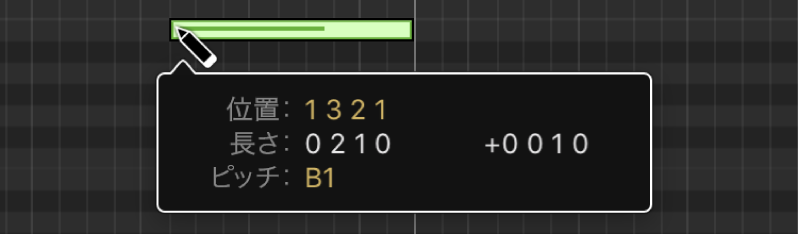
変更中の長さがヘルプタグにリアルタイムで表示されます。
OptionキーまたはControlキーを押しながら操作すると、ノートの長さを細かく調整できます(Logic Proのピアノ・ロール・エディタでグリッドにスナップするを参照してください)。
定義した時間およびピッチ設定に基づいてノートを追加する
Logic Proで、以下のいずれかの操作を行います:
ブラシツールを選択してから、左右にドラッグします。
追加するノートの繰り返し数は現在の「タイムクオンタイズ」設定に基づき、ピッチは現在の「スケールクオンタイズ」設定値に基づきます。
ブラシツールを選択し、左右にドラッグしてから、ドラッグ中にShiftキーを押して放します。
これにより、すべてのノートが同じピッチに制限されます。
ブラシパターンを定義する
Logic Proで、パターンとして使用したい短い音楽フレーズのノートを選択します。
ブラシツールを選択してから、Controlキーを押したまま、選択したノートをブラシツールでクリックします。
ショートカットメニューから「ブラシパターンを定義」を選択します。
ブラシパターンを定義すると、ブラシツールを使ってそのパターンを「ペイント」できます。パターンの繰り返しの単位は、「タイムクオンタイズ」の現在の設定によって決まります。パターンを特定のスケールのノートに制限するには、「スケールクオンタイズ」の設定を調整します。
既存のノートを別の位置またはピッチに複製する
Logic Proで、以下のいずれかの操作を行います:
Controlキーを押しながら複製元のノートをクリックして、ショートカットメニューから「デフォルトノートとして定義」を選択します。
鉛筆ツールで、複製元のノートをクリックします。
注記: 既存のノートを編集すると、そのノートがデフォルトのノートとして定義されます。
鉛筆ツールを使って、ピアノ・ロール・エディタの背景領域を目的の位置でクリックします。
新しいノートの長さ、ベロシティ、およびチャンネルは、デフォルトのノートと同じになります。